
Radio Navigation
Chicago 600
www.blaupunkt.com
Instrucţiuni de operare
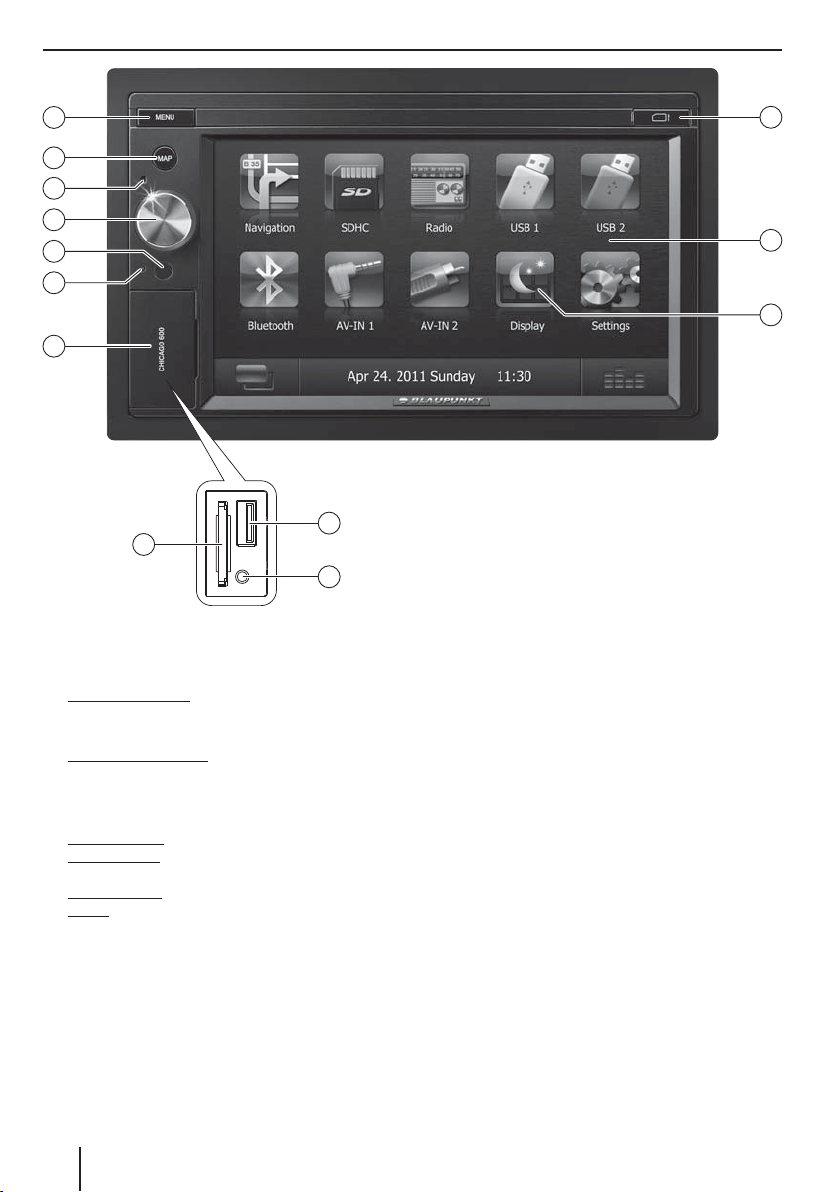
Elemente de comandă
1
2
3
4
5
6
7
10
8
9
1
Tasta MENU
Accesarea meniului principal
În meniul principal: accesarea meniului sursei active
2
Tasta MAP
Accesarea sistemului de navigaţie
În regim de navigaţie: accesarea meniului sursei active
3
Microfon
4
Buton rotativ/de apăsare
Apăsare scurtă: conectarea aparatului
În funcţionare: trecerea sursei audio pe modul silenţios (Mute)
Apăsare lungă: deconectarea aparatului
Rotire: reglarea volumului sonor
5
Receptor cu infraroșii
6
Tasta Reset
Restabilirea setărilor iniţiale din fabrică ale aparatului.
Atenţie! Se vor pierde toate setările personale!
7
Clapetă de acoperire
8
Cititor de carduri SD
Accesibil numai cu capacul deschis
9
Fișă frontală AV-IN (sursa AV-IN 1)
Accesibilă numai cu capacul deschis
:
Fișă frontală USB (sursa USB 1)
Accesibilă numai cu capacul deschis
;
Butonul soft Display
Deconectarea displayului
<
Panou de comandă cu ecran touchscreen
=
Cititor de micro-carduri SD pentru datele de naviga-
ţie
Accesibil numai cu capacul deschis
13
12
11
2

Conţinut
Instrucţiuni privind siguranţa și protecţia muncii ... 4
Simboluri utilizate ...................................................................4
Siguranţa tra cului .................................................................4
Instrucţiuni generale privind siguranţa și
protecţia muncii ......................................................................4
Declaraţie de conformitate..................................................4
Instrucţiuni de curăţare ............................................. 4
Instrucţiuni de eliminare ca deșeu ............................ 4
Pachetul de livrare ...................................................... 5
Punerea în funcţiune .................................................. 5
Conectare/deconectare ........................................................5
Volumul sonor ..........................................................................5
Meniul principal.......................................................................5
Funcţionare în mod radio .......................................... 5
Pornirea funcţionării în mod radio ...................................5
Selectarea nivelului de memorare ....................................5
Reglarea emiţătorului ............................................................5
Memorarea manuală a emiţătorului ................................6
Memorarea automată a emiţătorului (Travelstore) ....6
Conectare/deconectarea RDS ...........................................6
Transmisii radio de tra c ......................................................6
Navigaţie ..................................................................... 7
Încărcarea datelor de navigaţie .........................................7
Download-ul datelor de pe card .......................................7
Pornirea sistemului de navigaţie .......................................7
Prima punere în funcţiune ...................................................7
Introducerea destinaţiei .......................................................7
Adresa ........................................................................................7
Destinaţii speciale - Points of Interest ............................8
Setarea opţiunilor pentru traseu .......................................9
Setări pentru hartă .............................................................. 10
Redare suporturi de informaţii USB/SDHC/iPod ... 11
Informaţii de bază ................................................................ 11
Suport de date USB ............................................................. 11
Carduri SDHC ......................................................................... 11
iPod/iPhone prin intermediul USB ................................. 11
Redare audio de pe USB, SDHC sau iPod/iPhone ..... 12
Redare video de pe USB sau SDHC (format AVI) .......12
Redare imagini de pe USB sau SDHC ............................ 13
Mod de funcţionare Bluetooth ................................ 14
Pornirea modului de funcţionare Bluetooth ..............14
Cuplarea aparatelor Bluetooth ........................................ 14
Mod de funcţionare telefon - Bluetooth ...................... 14
Setări Bluetooth .................................................................... 15
Rear Seat Entertainment (RSE) ................................ 15
Surse externe audio-/video ..................................... 16
Reglajele de sunet .................................................... 16
Distribuţia volumului sonor
(Fader/Balance (Atenuator/Echilibrare)) ......................16
Equalizer (Egalizator) .......................................................... 16
Setări de bază ........................................................... 17
Generalităţi ............................................................................. 17
Timp .......................................................................................... 17
Sunet ........................................................................................ 17
Limba ........................................................................................ 18
Bluetooth ................................................................................ 18
Video ......................................................................................... 18
Volumul sonor ....................................................................... 18
Informaţii utile .......................................................... 19
Garanţie ................................................................................... 19
Service ...................................................................................... 19
Schema de conectare ............................................... 20
Anexă ......................................................................... 21
3
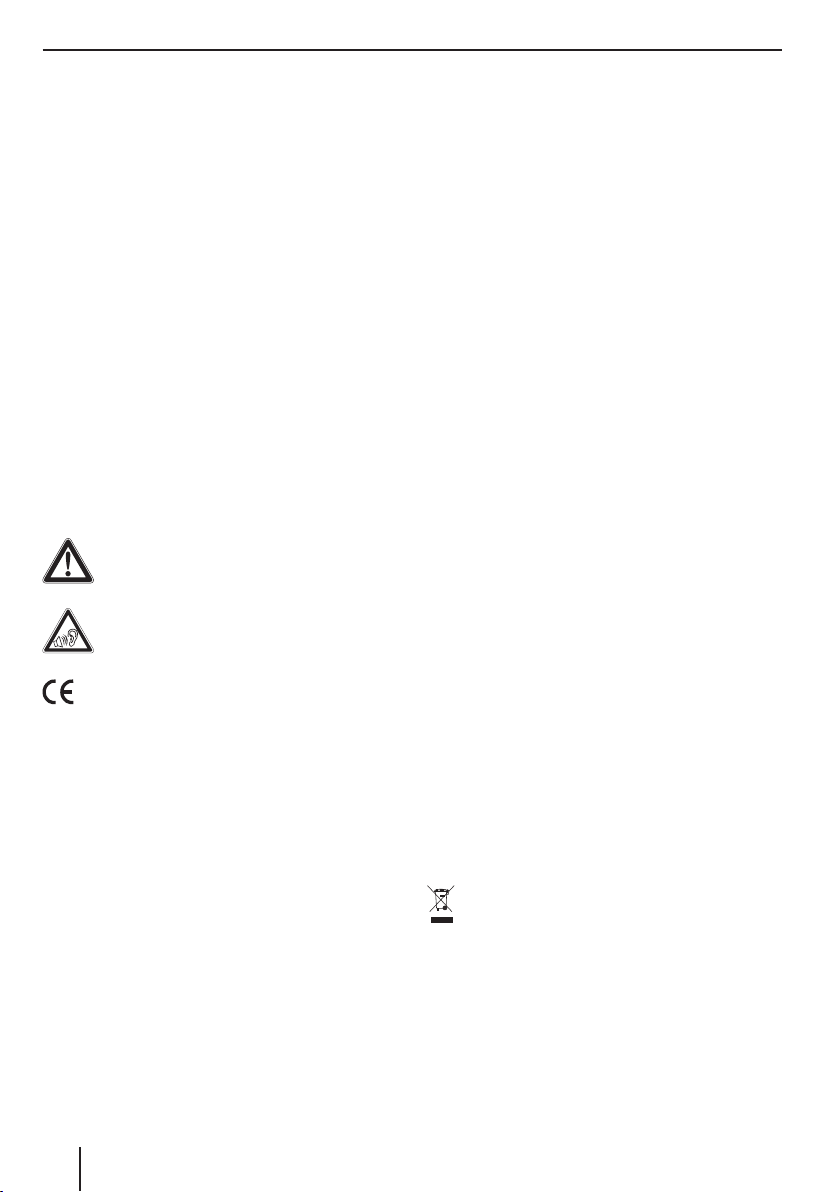
Instrucţiuni privind siguranţa și protecţia muncii | Instrucţiuni de curăţare | Instrucţiuni de eliminare ca deșeu
Instrucţiuni privind siguranţa și
protecţia muncii
Radioul pentru mașină a fost produs conform nivelului
actual al tehnicii și reglementărilor tehnice de securitate în vigoare. Cu toate acestea, pot apărea pericole dacă
nu sunt respectate indicaţiile de siguranţă din aceste instrucţiuni.
Aceste instrucţiuni vă vor ajuta să vă familiarizaţi cu
cele mai importante funcţii. Informaţii amănunţite privind sistemul de navigaţie găsiţi pe internet la adresa
www.blaupunkt.com.
• Înainte de a utiliza radioul pentru mașină, citiţi cu
atenţie și în întregime aceste instrucţiuni.
• Păstraţi aceste instrucţiuni astfel încât ele să e accesibile oricând tuturor utilizatorilor.
• Când predaţi aparatul de radio unor terţe persoane,
atașaţi întotdeauna și aceste instrucţiuni.
Respectaţi de asemenea și instrucţiunile celorlalte aparate, pe care le utilizaţi în combinaţie cu acest radio pentru
mașină.
Simboluri utilizate
În aceste instrucţiuni se utilizează următoarele simboluri:
PERICOL!
Avertizează asupra rănirilor
PERICOL!
Avertizează în caz de volum sonor ridicat
Marcajul CE atestă respectarea directivelor UE.
쏅 Marchează o etapă de acţiune
• Marchează o enumerare
Siguranţa tra cului
Respectaţi următoarele indicaţii referitoare la siguranţa
tra cului:
• Utilizaţi aparatul Dvs. astfel încât să puteţi con-
duce întotdeauna autovehiculul în condiţii de
siguranţă. Dacă aveţi nelămuriri, opriţi într-un loc
corespunzător și efectuaţi operarea aparatului cu
autovehiculul în staţionare. În cazul în care sunteţi
șofer, nu aveţi voie să utilizaţi aplicaţiile care vă distrag atenţia de la evenimentele din tra c (în funcţie
de volumul de funcţii al aparatului, de ex. să vă uitaţi
la clipuri video, să introduceţi destinaţia).
• Urmaţi instrucţiunile de deplasare din cadrul
ghidării spre destinaţie numai atunci când prin
acestea nu încălcaţi regulile de circulaţie! Sem-
nele de circulaţie și reglementările privind tra cul
au întotdeauna prioritate faţă de recomandările de
deplasare.
• Ascultaţi întotdeauna numai la un volum sonor
moderat, pentru a vă proteja auzul și pentru a putea auzi semnalele acustice de avertizare (de ex. ale
poliţiei). În pauzele silenţioase de comutare (de ex. la
schimbarea sursei audio) modi carea volumului sonor nu poate sesizată. Nu măriţi volumul sonor în
timpul unei astfel de pauze de comutare.
Instrucţiuni generale privind siguranţa și
protecţia muncii
Utilizarea conform destinaţiei
Acest radio pentru mașini este prevăzut pentru montarea și funcţionarea într-un vehicul cu o tensiune a reţelei
de bord de 12 V, și trebuie montat într-un locaș standard.
Respectaţi limitele de performanţă ale aparatului. Încredinţaţi unui specialist lucrările de reparaţii și, dacă este
necesar, și cele de montaj.
Indicaţii de montaj
Este permis să montaţi Dvs. înșivă radioul pentru mașină
numai dacă aveţi experienţă în montarea radiourilor de
mașină și sunteţi familiarizaţi cu sistemul electric al vehiculului. În acest sens, respectaţi schema de conectare de
la sfârșitul acestor instrucţiuni.
Declaraţie de conformitate
Prin prezenta, Blaupunkt AudioVision GmbH & Co. KG declară că aparatul Chicago 600 este conform cu cerinţele
de bază și cu celelalte prevederi relevante din Directiva
1999/5/CE.
Declaraţia de conformitate poate consultată pe internet la adresa www.blaupunkt.com.
Instrucţiuni de curăţare
Dizolvanţii, agenţii de curăţare și frecare, precum și sprayurile pentru habitaclu și agenţii de îngrijire a materialelor
sintetice pot conţine substanţe care atacă suprafaţa radioului de mașină.
Pentru curăţarea radioului de mașină, utilizaţi numai o
lavetă uscată sau puţin umedă.
Instrucţiuni de eliminare ca deșeu
Nu eliminaţi aparatul uzat în gunoiul menajer!
Pentru eliminarea ca deșeu a produsului uzat, utili-
zaţi sistemele de returnare și colectare care vă stau
la dispoziţie.
4
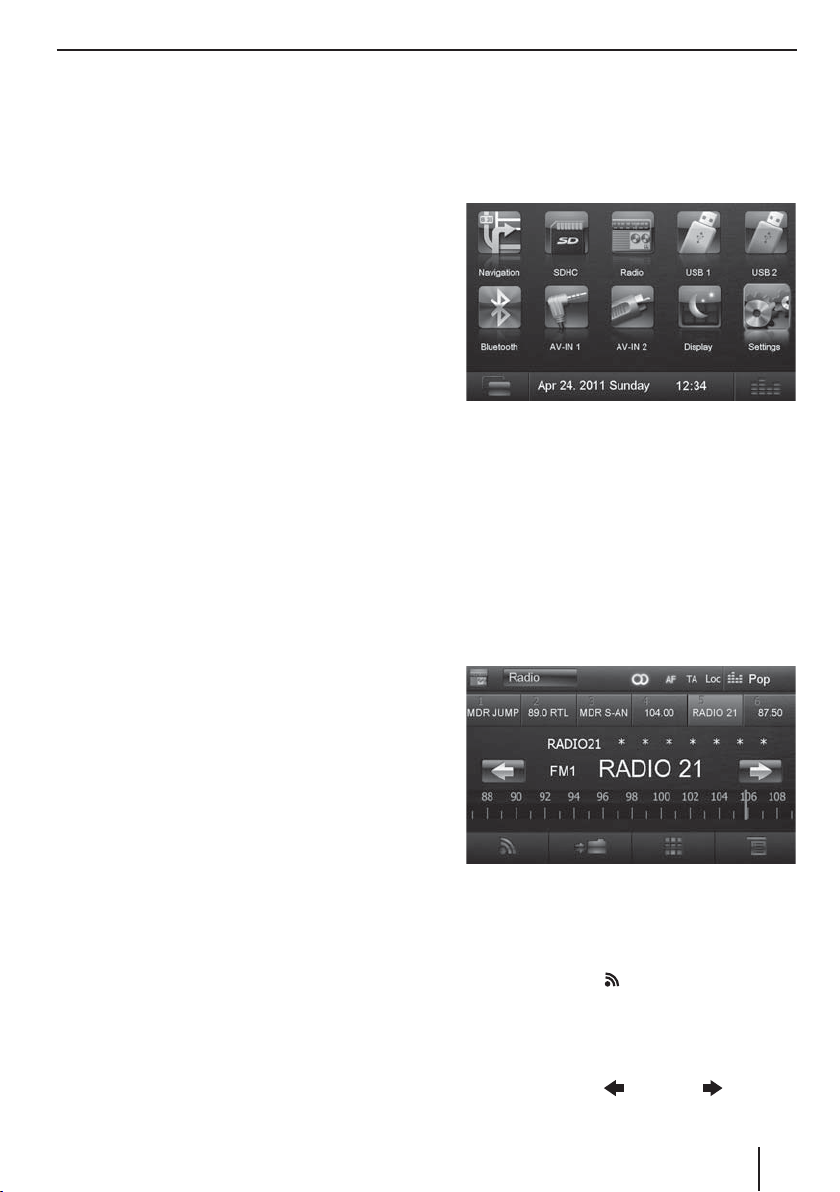
Pachetul de livrare | Punerea în funcţiune | Funcţionare în mod radio
Pachetul de livrare
Pachetul de livrare conţine:
• Chicago 600
• Tuner TMC (numai la 1 011 103 600)
• Micro-card SD cu date de navigaţie în locașul pentru
micro-card SD (numai la aparatele cu sistem de navigaţie)
• Antenă GPS
• Microfon extern Bluetooth
• Instrucţiuni pe scurt
• Cadru de susţinere
• Set piese mici
• Material de instalare
• Cablu de conectare
Punerea în funcţiune
Conectare/deconectare
Conectare/deconectare cu butonul rotativ/de
apăsare
쏅 În vederea conectării, apăsaţi butonul
쏅 În vederea deconectării, menţineţi apăsat butonul
mai mult de 2 secunde.
Conectare/deconectare prin intermediul contactului
autovehiculului
Dacă radioul pentru mașină este legat la contactul autovehiculului și nu a fost deconectat cu butonul rotativ/de
apăsare
4
prin intermediul contactului.
, atunci el va conectat, respectiv deconectat,
4
.
4
Meniul principal
În meniul principal, prin apăsarea butoanelor soft de pe
touchscreen, puteţi accesa diversele surse și moduri de
funcţionare.
쏅 Apăsaţi tasta MENU
Va a șat meniul principal.
Atâta timp cât nu selectaţi o nouă sursă audio, va
redată ultima sursă audio activă.
Indicaţie:
Imaginile prezentate în aceste instrucţiuni vin în sprijinul explicaţiilor și pot diferi în detalii de aparatul
dumneavoastră.
Funcţionare în mod radio
1
.
Pornirea funcţionării în mod radio
쏅 În meniul principal apăsaţi butonul soft Radio.
Va a șat meniul Radio.
Volumul sonor
Reglarea volumului sonor
Volumul sonor este reglabil în pași începând de la 0 (oprit)
până la 50 (maxim).
쏅 Rotiţi butonul
Comutarea radioului de mașină pe modul silenţios
(Mute)
쏅 Apăsaţi scurt butonul 4, pentru a comuta aparatul
pe modul silenţios respectiv pentru a reactiva volumul anterior.
4
, pentru a modi ca volumul sonor.
Selectarea nivelului de memorare
Vă stau la dispoziţie diverse niveluri de memorare și diverse lungimi de undă. Pe ecare nivel de memorare pot
memorate până la 6 emiţătoare.
쏅 Apăsaţi butonul soft
a șează nivelul de memorare dorit.
de atâtea ori, până când se
Reglarea emiţătorului
Reglarea manuală a emiţătorului
쏅 Apăsaţi butonul soft
de mai multe ori scurt, pentru a modi ca frecvenţa
treptat.
respectiv o dată sau
5
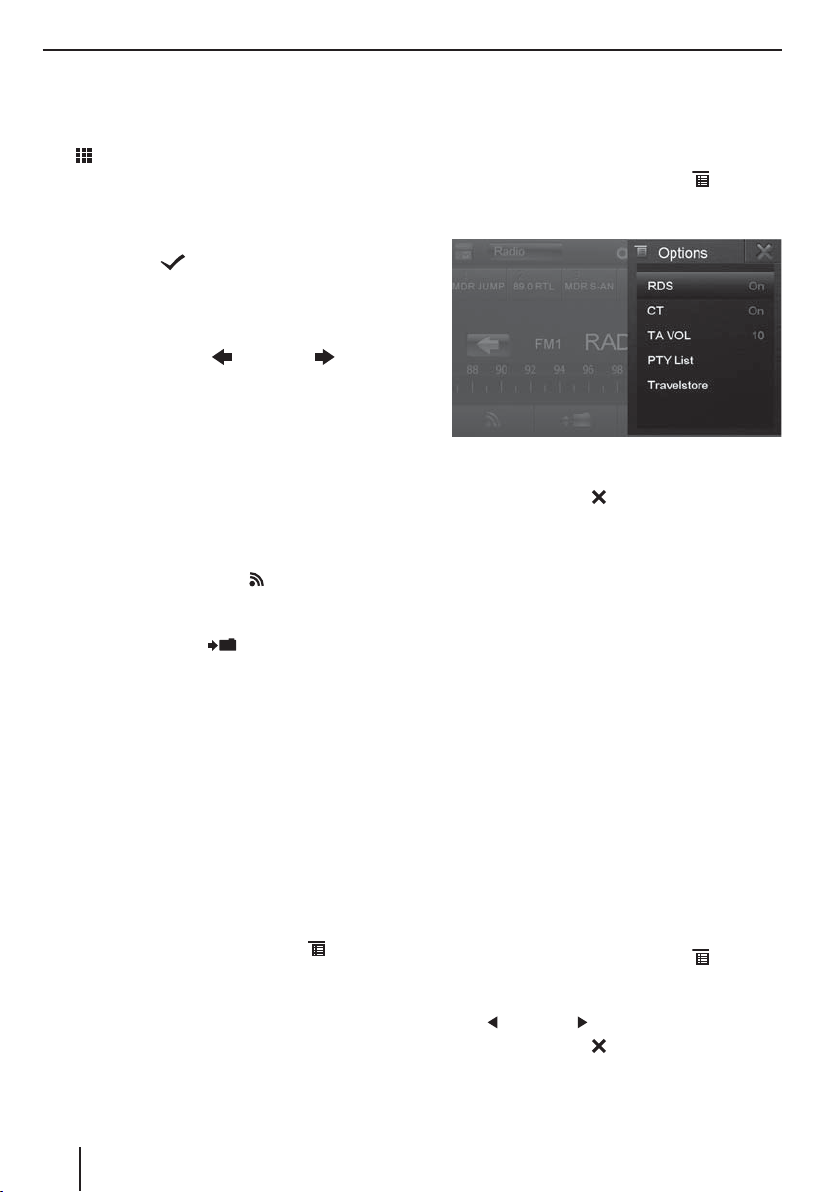
Funcţionare în mod radio
Introducerea directă a frecvenţei de emitere
În cazul în care cunoașteţi frecvenţa emiţătorului preferat, o puteţi introduce direct pe touchscreen.
쏅 În modul de funcţionare radio, apăsaţi butonul soft
.
Va a șat un câmp de cifre pentru introducerea frec-
venţei.
쏅 Cu ajutorul câmpului de cifre, introduceţi frecvenţa
emiţătorului dorit.
쏅 Apăsaţi tasta
Va a șat meniul Radio și va redat emiţătorul de pe
frecvenţa introdusă.
Pornirea ciclului de căutare a emiţătoarelor
쏅 Apăsaţi butonul soft
cca. 2 secunde, pentru a porni ciclul de căutare a
emiţătoarelor.
Va reglat următorul emiţător care poate recepţionat.
Indicaţie:
Pentru regiunea de recepţie Europa: în lungimile
de undă FM, când este conectată prioritatea pentru
transmisiile radio de tra c, vor reglate numai emiţătoarele radio de tra c.
.
respectiv timp de
Memorarea manuală a emiţătorului
쏅 Cu ajutorul butonului soft selectaţi nivelul de
memorare dorit.
쏅 Reglaţi emiţătorul dorit.
쏅 Apăsaţi butonul soft
Va a șat meniul pentru memorare. Vă stau la dispoziţie 6 locaţii de memorare, care vor a șate ca
butoane soft.
쏅 Apăsaţi butonul soft pe care doriţi să memoraţi emi-
ţătorul actual.
Emiţătorul va memorat, se va a șa din nou meniul
Radio.
.
Memorarea automată a emiţătorului
(Travelstore)
Cu Travelstore puteţi căuta automat cele mai puternice
6emiţătoare din regiune și le puteţi memora pe nivelul
de memorare FM1, FM2 sau FM3.
쏅 Selectaţi un nivel de memorare FM.
쏅 În meniul Radio apăsaţi butonul soft
쏅 În meniul Opţiuni apăsaţi butonul soft Travelstore.
Tunerul începe ciclul automat de căutare a emiţătoarelor. Când memorarea este terminată, emiţătorul va
redat pe locaţia de memorare 1 din nivelul de memorare selectat anterior.
Indicaţie:
Dacă este conectată prioritatea pentru transmisiile
radio de tra c, vor memorate numai emiţătoarele
radio de tra c.
6
.
Conectare/deconectarea RDS
În regiunea de recepţie Europa, multe emiţătoare FM
emit, pe lângă programul obișnuit, un semnal RDS (Radio
Data System), care permite funcţii suplimentare ca de ex.
a șarea pe display a numelui emiţătorului.
쏅 În meniul Radio apăsaţi butonul soft
쏅 Va a șat meniul Opţiuni, după RDS va a șat re-
glajul actual.
쏅 În meniul Opţiuni apăsaţi butonul soft RDS, pentru a
modi ca reglajul.
쏅 Apăsaţi butonul soft
Va a șat din nou meniul Radio.
.
.
Transmisii radio de tra c
În regiunea de recepţie Europa, un emiţător FM poate indica mesaje cu privire la tra c printr-un semnal RDS. Dacă
este conectată prioritatea pentru informaţii despre tra c,
va transmisă automat o informaţie despre tra c, chiar
și atunci când radioul pentru mașină nu funcţionează în
modul radio.
Indicaţie:
Pe durata comunicării mesajelor de tra c, volumul
sonor va mărit. Puteţi regla volumul sonor minim
pentru mesajele de tra c.
Conectarea/deconectarea priorităţii pentru mesajele
de tra c
쏅 În meniul Radio, apăsaţi butonul soft TA, pentru a co-
necta, respectiv deconecta, mesajele de tra c.
Butonul soft TA se aprinde atunci când este conecta-
tă prioritatea pentru mesajele de tra c.
Reglarea volumului sonor minim pentru mesajele
de tra c
쏅 În meniul Radio apăsaţi butonul soft
쏅 În meniul Opţiuni apăsaţi butonul soft TA VOL .
쏅 Reglaţi volumul sonor dorit cu ajutorul butonului
respectiv .
soft
쏅 Apăsaţi butonul soft
Va a șat din nou meniul Radio, volumul sonor reglat este memorat.
.
.
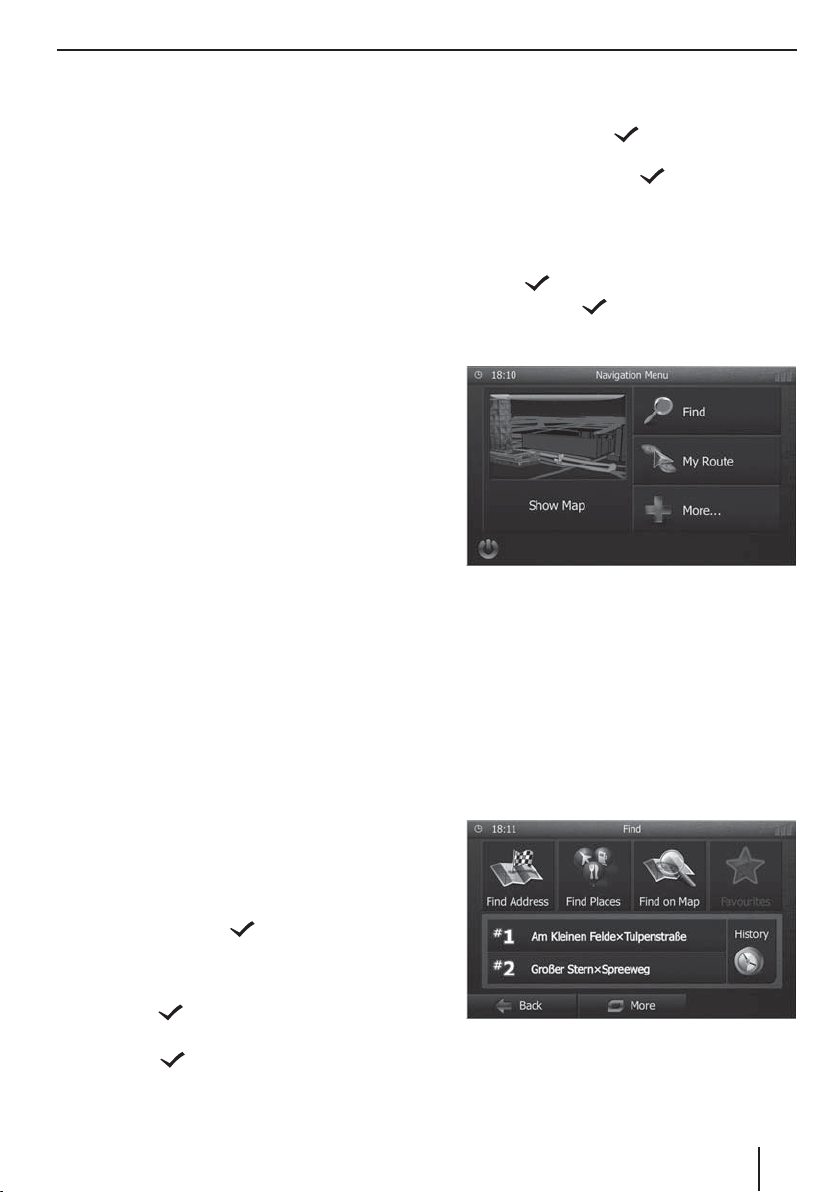
Navigaţie
Navigaţie
Încărcarea datelor de navigaţie
Software-ul pentru navigaţie și datele despre hărţi se găsesc pe un micro-card SD. În cazul aparatelor cu sistem
de navigaţie, aparatul se livrează cu micro-cardul SD în
locașul pentru micro-card SD. Pentru a putea utiliza sistemul de navigaţie, micro-cardul SD trebuie să e introdus
în locașul pentru micro-card SD.
쏅 Deschideţi capacul locașului pentru card
쏅 Introduceţi micro-cardul SD în locaș cu partea impri-
mată în sus, până când se xează.
쏅 Închideţi din nou capacul locașului.
Download-ul datelor de pe card
Pentru ca la achiziţionarea aparatului Chicago 600 să
vă garantăm cel mai recent stadiu al datelor de pe card,
există posibilitatea ca în termen de 30 de zile de la prima localizare GPS, să descărcaţi pe micro-cardul SD de
serie cele mai noi date de hărţi de pe pagina de internet
www.naviextras.com, o singură dată și gratuit.
La alte date ulterioare, puteţi obţine de aici oricând materiale privitoare la hărţi, contra cost.
Indicaţie importantă:
În cazul pierderii sau deteriorării micro-cardului SD,
se anulează licenţa pentru hărţile de navigaţie asociate acestuia. În acest caz trebuie cumpărată din nou
licenţa împreună cu un nou micro-card SD.
Pornirea sistemului de navigaţie
쏅 În meniul principal apăsaţi pe Navigation (Naviga-
ţie), pentru a porni regimul de navigaţie.
Va a șat meniul Navigaţie. Atunci când porniţi
pentru prima dată sistemul de navigaţie, va a șată
asistenţa la instalare.
Prima punere în funcţiune
Atunci când porniţi pentru prima dată sistemul de navigaţie, va pornită o asistenţă la instalare, care efectuează
setările de bază pentru sistemul de navigaţie.
쏅 Setaţi limba pentru sistemul de navigaţie. Aceasta
poate alta decât limba setată pentru celelalte funcţii ale aparatului Chicago 600.
쏅 Con rmaţi selecţia cu
Va a șat contractul de licenţă pentru utilizatorul nal.
쏅 Citiţi contractul de licenţă pentru utilizatorul nal. În
cazul în care sunteţi de acord cu termenii acestuia,
apăsaţi pe
Asistenţa la con gurare va pornită.
쏅 Apăsaţi pe
.
, pentru a continua.
.
=
.
쏅 Selectaţi o voce pentru redarea vocală a sistemului
de navigaţie. Pentru diferitele limbi sunt disponibile
voci diferite.
쏅 Con rmaţi selecţia cu
쏅 Stabiliţi formatul de timp și unităţile pentru sistemul
de navigaţie. Apoi apăsaţi
Pe următorul display puteţi efectua setările de traseu
preferate.
쏅 Modi caţi înregistrările, dacă este necesar, prin apă-
sarea pe înregistrările de meniu a șate.
쏅 Apăsaţi
쏅 Atingeţi ușor pe
rea.
Va a șat meniul Navigaţie.
, dacă aţi adaptat setările.
.
.
, pentru a încheia con gura-
Introducerea destinaţiei
Vă stau la dispoziţie diferite posibilităţi de introducere a
destinaţiilor. Prin intermediul adresei sau ca destinaţie
specială din banca de date a destinaţiilor speciale. Destinaţii speciale sunt de ex. locuri de interes, muzee, stadioane, benzinării.
Adresa
쏅 Deschideţi meniul Navigaţie.
쏅 Apăsaţi pe Find (Căutare).
Va a șat meniul pentru introducerea destinaţiei.
쏅 Apăsaţi pe Find address (Caută adresă).
7
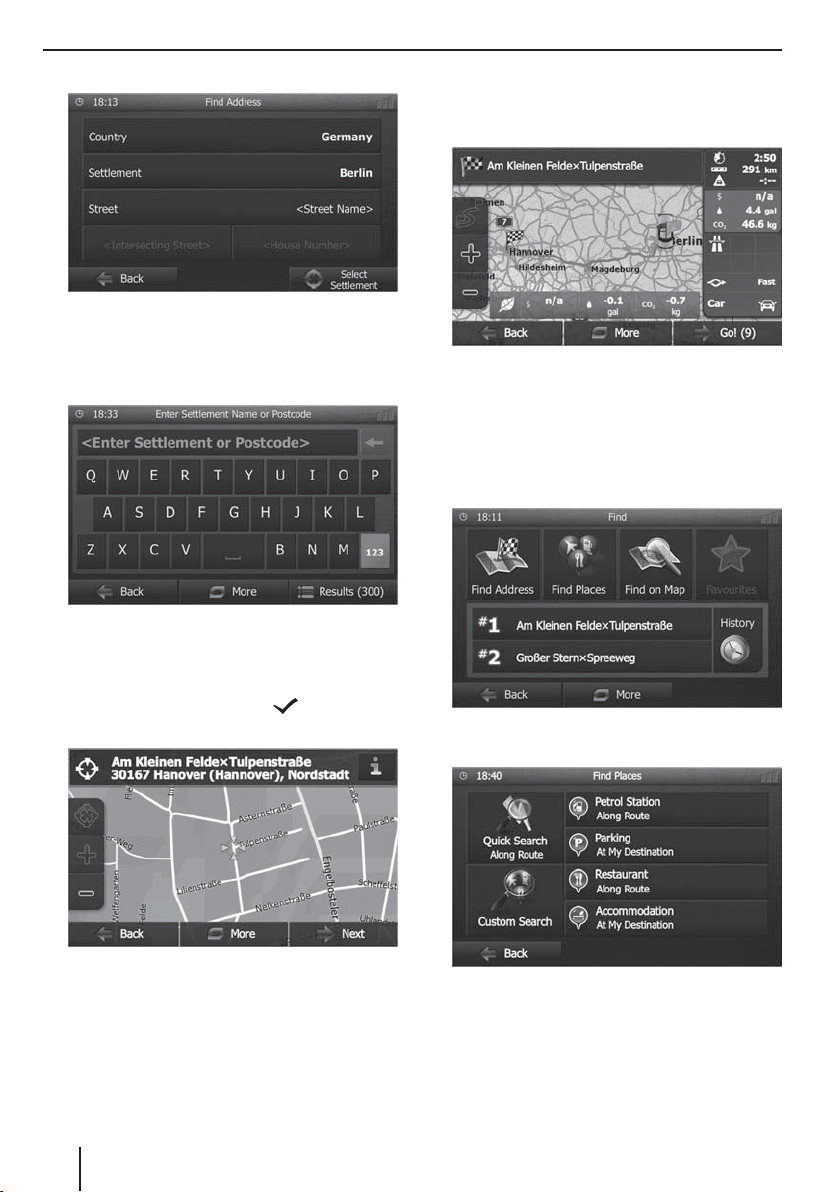
Navigaţie
Va a șat meniul pentru introducerea adresei.
쏅 Introduceţi consecutiv ţara, orașul și strada, precum
și intersecţia sau numărul casei. Pentru aceasta, apăsaţi înregistrările corespunzătoare din meniul pentru
introducerea adresei.
Va a șat un meniu pentru introducerea de texte.
쏅 Cu ajutorul tastaturii introduceţi destinaţia dorită.
Cu ecare literă pe care o introduceţi, înregistrarea
din rândul de introducere va completată automat.
쏅 Dacă numele destinaţiei dorite este a șat pe rândul
de adresă, apăsaţi butonul soft
Destinaţia selectată va indicată pe hartă.
.
După nalizarea calculării traseului, vor a șaţi parametrii traseului, gen distanţă și timp. În afară de
aceasta, va reprezentat pe hartă întregul parcurs
al traseului.
쏅 Apăsaţi Go! (Mergi!), pentru a porni ghidarea spre
destinaţie.
Destinaţii speciale - Points of Interest
쏅 Deschideţi meniul Navigaţie.
쏅 Apăsaţi pe Find (Căutare).
Va a șat meniul pentru introducerea destinaţiei.
쏅 Apăsaţi pe Find places (Căutare locaţii).
Va a șat meniul Destinaţii speciale.
쏅 Apăsaţi Next (Următorul), pentru a porni ghidarea
spre destinaţie.
Începe calcularea traseului. În funcţie de distanţa
dintre pornire și destinaţie, calcularea traseului poate dura un timp.
8
쏅 Puteţi selecta o destinaţie specială din cele patru
categorii prede nite Petrol Station (Benzinărie),
Parking (Parcare), Restaurant și Accommodation
(Cazare) sau puteţi începe o căutare proprie.
쏅 Apăsaţi de ex. pe Petrol Station (Benzinărie), pentru
a găsi rapid o benzinărie.

Navigaţie
Va a șată o listă cu benzinăriile din apropierea locului unde se a ă autovehiculul. Aici, benzinăriile sunt
repartizate în funcţie de distanţa faţă de autovehicul.
쏅 Selectaţi o benzinărie din listă prin apăsarea pe înre-
gistrarea din listă.
Benzinăria va indicată pe hartă.
쏅 Apăsaţi Next (Următorul).
Vor a șate parcursul traseului și datele traseului.
쏅 Apăsaţi Go! (Mergi!), pentru a porni ghidarea spre
destinaţie.
Setarea opţiunilor pentru traseu
În opţiunile pentru traseu se vor seta tipul autovehiculului, tipul traseului (rapid, scurt, dinamic), precum și alţi
parametri de care are nevoie aparatul pentru a calcula
traseul conform cerinţelor dumneavoastră.
Veţi seta opţiunile pentru traseu la prima instalare a sistemului de navigaţie, însă le puteţi modi ca pentru ecare
ghidare spre destinaţie.
Adaptarea opţiunilor pentru traseu înainte de
ghidarea spre destinaţie
쏅 Accesaţi meniul Navigaţie.
쏅 Apăsaţi More… (Mai multe...).
쏅 Apăsaţi Settings (Setări).
Va a șat meniul Setări pentru sistemul de navigaţie.
쏅 Apăsaţi butonul soft , pentru a solicita a șarea
paginii a doua.
쏅 Apăsaţi Route settings (Setări traseu).
Vor a șate setările pentru traseu.
쏅 Dacă este necesar, modi caţi setările.
쏅 Apăsaţi Back (Înapoi) de atâtea ori, până când va
a șat din nou meniul Navigaţie.
9
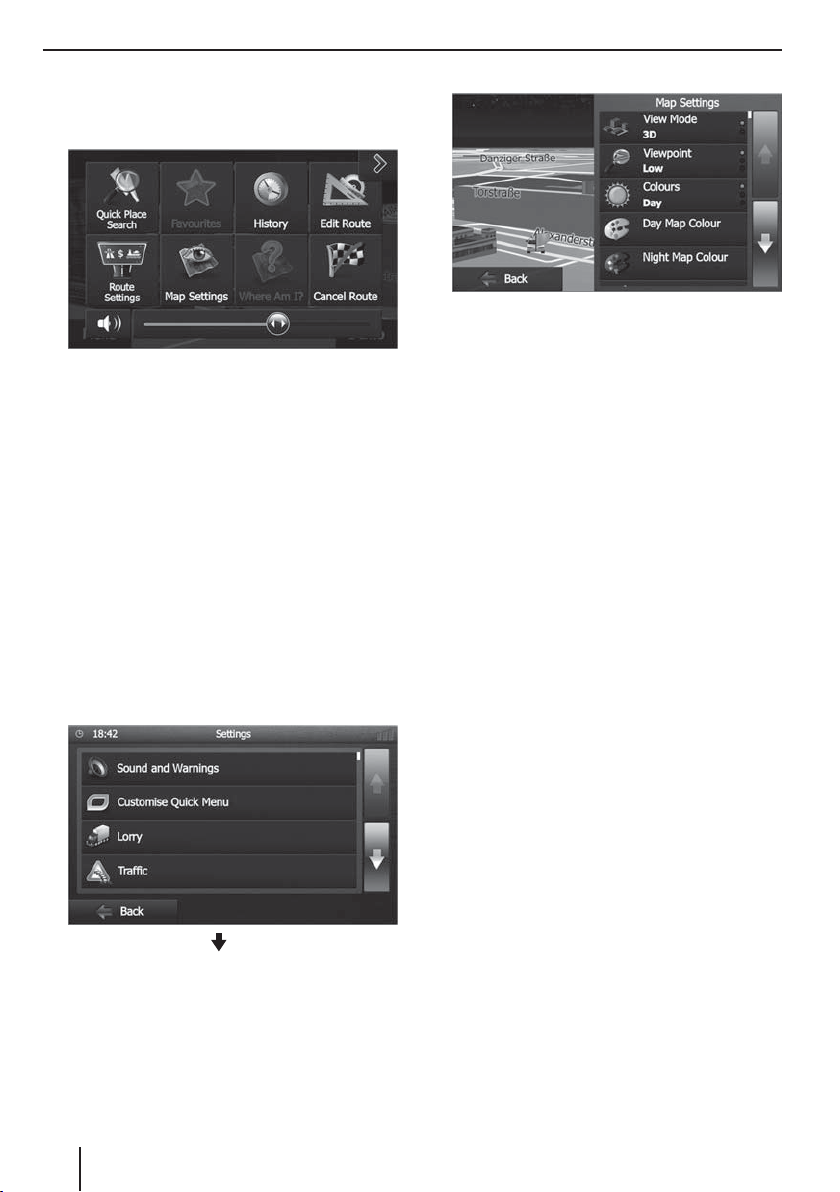
Navigaţie
Modi carea opţiunilor pentru traseu în timpul
ghidării spre destinaţie
쏅 În timpul ghidării spre destinaţie, apăsaţi butonul
soft More (Mai multe).
쏅 Apăsaţi Route settings (Setări traseu).
Vor a șate setările pentru traseu.
쏅 Dacă este necesar, modi caţi setările.
쏅 Apăsaţi Back (Înapoi).
Va a șată din nou ghidarea spre destinaţie.
Setări pentru hartă
Cu ajutorul setărilor pentru hartă puteţi seta modul de
vizualizare (2D sau 3D), unghiul vizual pentru hartă, culorile, precum și a șarea clădirilor și punctelor de orientare
pe hartă. În plus, pentru categoriile de destinaţii speciale
puteţi seta dacă acestea să e indicate pe hartă, de ex.
dealeri de autoturisme, cafenele, restaurante.
쏅 Accesaţi meniul Navigaţie.
쏅 Apăsaţi More… (Mai multe...).
쏅 Apăsaţi Settings (Setări).
Va a șat meniul Setări pentru sistemul de navigaţie.
Vor a șate setările pentru hartă.
쏅 Dacă este necesar, modi caţi setările.
쏅 Apăsaţi Back (Înapoi) de atâtea ori, până când va
a șat din nou meniul Navigaţie.
Indicaţie:
Puteţi modi ca setările pentru hartă și în timpul ghidării spre destinaţie:
쏅 În timpul ghidării spre destinaţie, apăsaţi butonul
soft More (Mai multe).
쏅 Apăsaţi Map Settings (Setări hartă).
Vor a șate setările pentru hartă.
쏅 Dacă este necesar, modi caţi setările.
쏅 Apăsaţi Back (Înapoi).
Va a șată din nou ghidarea spre destinaţie.
쏅 Apăsaţi butonul soft , pentru a solicita a șarea
paginii a doua.
쏅 Apăsaţi Map Settings (Setări hartă).
10
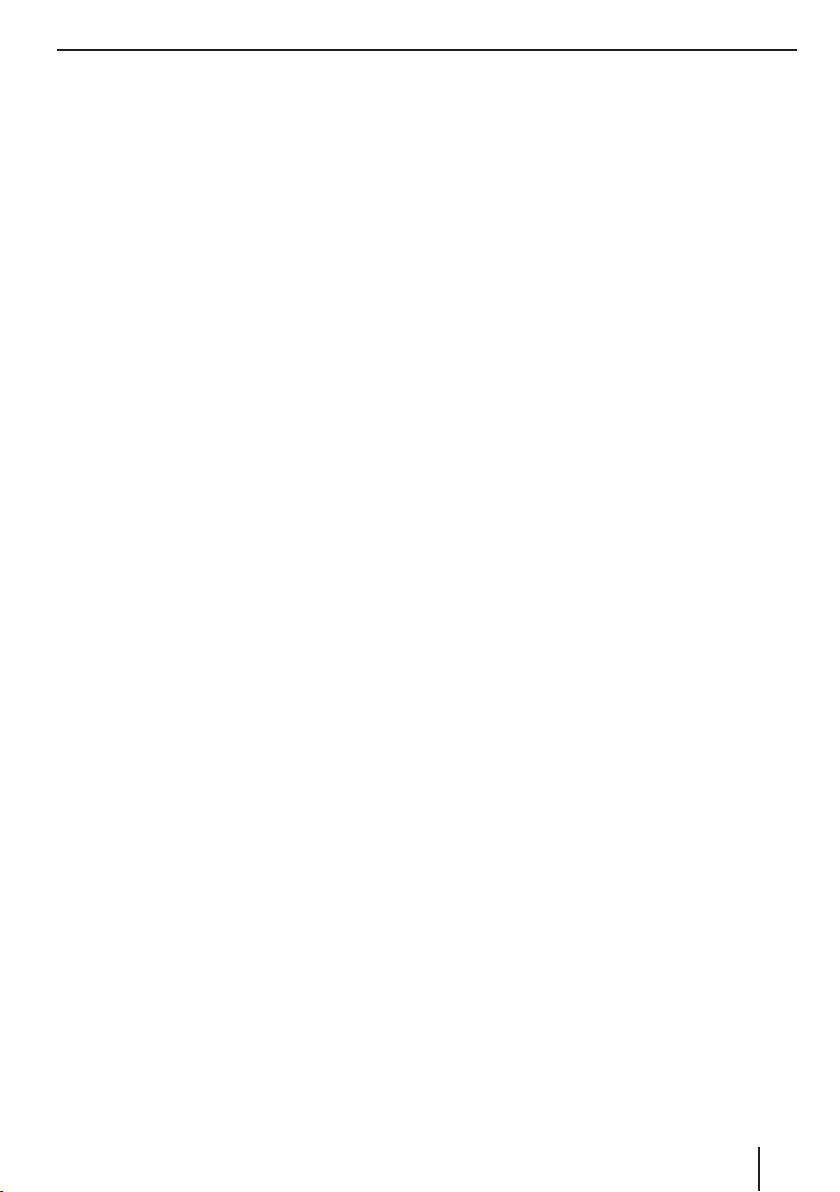
Redare suporturi de informaţii USB/SDHC/iPod
Redare suporturi de informaţii
USB/SDHC/iPod
Informaţii de bază
Cu aparatul Chicago 600 puteţi efectua redarea de pe
șiere MP3 sau WMA de pe suporturi de date USB și de
pe carduri SDHC.
În plus, puteţi viziona lme și imagini de pe suporturi de
date USB și carduri SDHC pe display sau pe un monitor
conectat (Rear Seat Entertainment - RSE).
Din motive de siguranţă, redarea lmelor și a fotogra ilor
pe monitorul încorporat este permisă numai cu autovehiculul în staţionare și cu frâna de mână acţionată. Cablul
„BRAKE“ trebuie să e conectat la conexiunea frânei de
mână a autovehiculului (vezi schema de conectare de la
sfârșitul acestor instrucţiuni). Redarea lmelor pe un monitor extern este posibilă și în timpul deplasării.
Indicaţie:
Blaupunkt nu poate garanta funcţionarea ireproșabilă a tuturor suporturilor de date USB de pe piaţă și a
cardurilor SD.
La pregătirea unui suport de date MP3/WMA, respectaţi
următoarele speci caţii:
• Denumirea titlurilor și a directoarelor:
– max. 32 de caractere fără extensia șierului „.mp3“
resp. „.wma“ (în cazul mai multor caractere, se reduce numărul de titluri și directoare care pot recunoscute de către radioul pentru mașină)
• Format USB/sistem de șier USB: Mass Storage Device (memorie de mare capacitate)/FAT32
• Sistem de șier card SD: FAT32
• Extensia pentru șierele audio:
– .MP3 pentru șiere MP3
– .WMA pentru șiere WMA
• Fișiere WMA numai fără Digital Rights Management
(DRM) și create cu Windows Media® Player începând
cu versiunea 8
• Index MP3-ID3: versiunea 1 și 2
• Rata de biţi pentru crearea șierelor audio:
– MP3: 32 până la 320 kbps
– WMA: 32 până la 192 kbps
• Numărul maxim de șiere și directoare:
– Suport de date USB: până la 1500 înregistrări per
director
– Carduri SD: până la 1500 de șiere per director.
Suport de date USB
Acest aparat dispune de două conexiuni USB:
• USB1 este integrat în frontul aparatului, sub clapeta
de acoperire.
• USB2 este executat ca șă USB pe un cablu, pe partea
posterioară a aparatului. La montarea aparatului puteţi stabili locul de instalare a conexiunii.
Conectarea USB1
쏅 Deschideţi clapeta de acoperire
rotativ/de apăsare.
쏅 Introduceţi suportul de date USB în șa USB
Aparatul comută automat în modul de funcţionare
USB1. Datele vor citite, redarea începe cu primul
șier pe care îl recunoaște aparatul.
Îndepărtarea suportului de date USB1
쏅 Deconectaţi radioul pentru mașină.
쏅 Scoateţi suportul de date USB.
7
de sub butonul
:
.
Carduri SDHC
Acest aparat dispune de un locaș pentru carduri SDHC
sub clapeta de acoperire, pe partea frontală a aparatului.
Introducerea cardului SDHC
쏅 Deschideţi clapeta de acoperire
rotativ/de apăsare.
쏅 Introduceţi cardul SDHC cu partea imprimată spre
stânga (colţul aplatizat în sus) și cu contactele în faţă
în locașul pentru card
Aparatul comută automat în modul de funcţionare
SDHC. Datele vor citite, redarea începe cu primul
șier pe care îl recunoaște aparatul.
Scoaterea cardului SDHC
쏅 Dacă este cazul, deschideţi clapeta de acoperire
쏅 Apăsaţi pe cardul SDHC, până ce acesta se deblo-
chează.
쏅 Scoateţi cardul SDHC din locașul pentru card
8
7
de sub butonul
, până se xează.
8
7
.
.
iPod/iPhone prin intermediul USB
La radioul pentru mașină puteţi conecta numeroase
modele de iPod® și iPhone® prin intermediul conexiunilor USB și puteţi comanda redarea de la radioul pentru
mașină.
Indicaţie:
La sfârșitul acestor instrucţiuni găsiţi o listă cu modelele de iPod® și iPhone® compatibile. Blaupunkt nu
poate garanta funcţionarea ireproșabilă a altor modele de iPod® și iPhone®.
Utilizaţi un cablu adaptor adecvat pentru a conecta
iPod®-ul sau iPhone®-ul dumneavoastră la conexiunea
USB a radioului pentru mașină.
쏅 Introduceţi ștecherul USB al cablului adaptor într-una
din șele USB (USB1 sau USB2) ale aparatului.
Aparatul comută automat în modul de funcţionare
USB. Datele vor citite, redarea începe cu primul șier de pe iPod®/iPhone® pe care îl recunoaște aparatul.
11

Redare suporturi de informaţii USB/SDHC/iPod
Redare audio de pe USB, SDHC sau
iPod/iPhone
Principiile redării audio (MP3/WMA) de pe suporturile de
date respectiv iPod®/iPhone® sunt identice pentru toate
sursele.
쏅 Prin intermediul meniului principal, selectaţi sursa
dorită.
Atunci când începe redarea șierelor cu imagini sau a
șierelor video,
쏅 apăsaţi butonul soft
audio.
Vor a șate directoarele suportului de date, care
conţin șiere audio.
[ ] Trecerea în nivelul imediat superior al direc-
torului.
] Deplasarea marcării selecţiei.
[
] Deplasarea marcării selecţiei.
[
] Deschiderea directorului selectat, respectiv
[
pornirea titlului.
- Sau Apăsaţi de două ori scurt (dublu clic) pe
numele directorului/titlului. Directorul va
deschis/titlul va accesat.
] Solicitarea a șării câmpului de taste, pentru
[
introducerea directă a numărului titlului dorit.
] Solicitarea a șării Equalizer.
[
Dacă aţi pornit un titlu, va a șat meniul de redare.
, pentru a trece în redarea
[
] Întreruperea redării (pauză).
[
] Apăsare scurtă: selectarea titlului.
Apăsare lungă: ciclu de căutare rapidă.
[
] Pornirea funcţiei de repetare REPEAT:
După o singură apăsare, este activă repetarea pentru titlul actual. Butonul soft va
evidenţiat și pe el se va a șa un 1.
După o apăsare dublă este setată repetarea
pentru directorul actual. Butonul soft va
evidenţiat și pe el se va a șa simbolul pentru director.
După o apăsare triplă este setată repetarea
tuturor titlurilor de pe suportul de date. Butonul soft va evidenţiat și pe el se va a șa
un A.
] Pornirea și încheierea redării aleatorii MIX.
[
Atunci când este conectată funcţia MIX, butonul soft va a șat evidenţiat.
Redare video de pe USB sau SDHC
(format AVI)
쏅 Prin intermediul meniului principal, selectaţi sursa
dorită.
Atunci când începe redarea șierelor audio sau cu imagini,
쏅 apăsaţi butonul soft
video.
Vor a șate directoarele suportului de date, care
conţin lme.
Indicaţie:
Directoarele și titlurile vor selectate și pornite după
cum este descris la redarea audio.
Dacă aţi selectat un lm, va pornită redarea. În timpul
redării lmului, este suprimată a șarea meniului de redare.
쏅 Atingeţi scurt touchscreen-ul, pentru a șarea meni-
ului de redare.
, pentru a trece în redarea
[ ] Apăsare scurtă: selectarea titlului.
Apăsare lungă: ciclu de căutare rapidă.
12

Redare suporturi de informaţii USB/SDHC/iPod
Meniul de redare va a șat.
[ ] A șarea celei de-a doua pagini a meniului.
[
] Încheierea redării, trecerea la vizualizarea
directoarelor.
] Selectarea lmului precedent.
[
] Întreruperea și apoi continuarea redării.
[
] Selectarea următorului lm.
[
] Ciclu de căutare rapidă înapoi.
[
] Ciclu de căutare rapidă înainte.
[
Pagina a doua a meniului de redare.
Redare imagini de pe USB sau SDHC
쏅 Prin intermediul meniului principal, selectaţi sursa
dorită.
Atunci când începe redarea șierelor audio sau de lm,
쏅 apăsaţi butonul soft
de imagini.
Vor a șate directoarele suportului de date, care
conţin imagini.
Indicaţie:
Directoarele și imaginile vor selectate și pornite
după cum este descris la redarea audio.
, pentru a trece în redarea
[ ] Solicitarea a șării primei pagini.
] Selectarea limbii de redare (numai dacă
[
această funcţie este susţinută de lm).
[
] A șarea subtitrării (numai dacă această
funcţie este susţinută de lm).
] Conectarea/deconectarea funcţiei de repe-
[
tare pentru lm sau director.
] Conectarea/deconectarea redării în ordine
[
aleatorie.
] Întreruperea redării, a șarea imaginii direc-
[
toarelor.
] Câmp de taste pentru selectarea directă a
[
lmului, respectiv pentru accesarea duratei
de rulare.
Indicaţie:
Prin intermediul acestui aparat puteţi efectua redarea șierelor video memorate pe un iPod®/iPhone®.
În acest scop, iPod®-ul/iPhone®-ul trebuie conectate
la aparat printr-un cablu special (USB - A/V) disponibil în magazinele cu accesorii.
13

Mod de funcţionare Bluetooth
Mod de funcţionare Bluetooth
Prin intermediul funcţiei Bluetooth® puteţi cupla la aparatul Chicago 600 telefoane mobile și aparate de redare.
În cazul în care cuplaţi un telefon mobil la Chicago 600,
puteţi efectua convorbiri telefonice prin funcţia integrată
de hands-free. Puteţi avea acces la listele numerelor selectate și la agenda telefonică a telefonului mobil cuplat.
Dacă un telefon mobil este cuplat prin intermediul
Bluetooth® și se recepţionează un apel în timpul redării
printr-o altă sursă, redarea sursei va întreruptă și va
a șat meniul pentru apel.
Pornirea modului de funcţionare
Bluetooth
쏅 În meniul principal apăsaţi pe Bluetooth.
Va a șat meniul Bluetooth®. Acesta conţine lista
aparatelor Bluetooth® cunoscute. Celelalte surse audio vor deconectate.
[ ] Trecerea în nivelul imediat superior.
[
] Deplasarea marcării selecţiei.
] Deplasarea marcării selecţiei.
[
] Încheierea legăturii cu aparatul marcat.
[
[
] Ștergerea aparatului marcat din listă.
] Solicitarea a șării meniului de opţiuni.
[
쏅 Atingeţi de două ori scurt (dublu clic) pe numele
aparatului Bluetooth® cu care doriţi să stabiliţi o conexiune.
Dacă aparatul se a ă în raza de acţiune, va stabilită
o conexiune și va a șat meniul pentru aparat.
Cuplarea aparatelor Bluetooth
Dacă doriţi să cuplaţi un aparat pentru prima dată la
Chicago 600, procedaţi după cum urmează:
쏅 Asiguraţi-vă că sunt activate Bluetooth® la Chicago
600 și la aparatul dumneavoastră Bluetooth®.
쏅 În meniul de opţiuni pentru modul de funcţiona-
re Bluetooth®, introduceţi un cod Pairing (v. setări
Bluetooth®).
쏅 La aparatul Bluetooth® căutaţi alte aparate/conexi-
uni.
쏅 Aparatul Chicago 600 apare ca Chicago600 în lista
aparatelor Bluetooth®.
쏅 Stabiliţi conexiunea, dacă este cazul, trebuie să intro-
duceţi codul Pairing stabilit în prealabil la Chicago
600.
Conexiunea va stabilită și va a șat meniul pentru
aparatul cuplat.
Mod de funcţionare telefon - Bluetooth
Dacă aţi cuplat prin Bluetooth® un telefon la Chicago, va
a șat următorul meniu.
[ ] Trecerea în nivelul imediat superior.
[
] Deplasarea marcării selecţiei.
] Deplasarea marcării selecţiei.
[
] Încheierea conexiunii cu aparatul actual.
[
[
] Solicitarea a șării câmpului de taste pentru
introducerea directă a unui număr de telefon
] Solicitarea a șării meniului de opţiuni.
[
쏅 Prin intermediul listelor de apeluri sau al agendei te-
lefonice, selectaţi un contact/un număr și atingeţi de
două ori (dublu clic) pe înregistrare.
Va stabilită conexiunea.
14

Mod de funcţionare Bluetooth | Rear Seat Entertainment (RSE)
În momentul primirii unui apel, va a șat meniul pentru
apeluri.
[ ] Acceptarea apelului.
] Refuzarea apelului.
[
Setări Bluetooth
În meniul de opţiuni pentru Bluetooth® puteţi efectua
setările de bază pentru modul de funcţionare Bluetooth®.
쏅 În meniul Bluetooth® apăsaţi butonul soft
Va a șat meniul de opţiuni.
Bluetooth – Aici puteţi conecta, respectiv deconecta
Bluetooth®.
Auto connect – Atunci când este conectat „Auto
connect“, aparatul se conectează automat la aparatele Bluetooth® cunoscute imediat ce acestea intră în
raza de acţiune.
Auto answer – Atunci când este activat „Auto
answer“, vor acceptate automat convorbirile telefonice primite.
Pairing code – Multe aparate Bluetooth® cer codul
Pairing înainte de stabilirea conexiunii. Acesta poate
stabilit aici.
Phone book sync – Pentru a avea acces la agenda
telefonică a unui telefon conectat, trebuie întâi să îl
sincronizaţi prin această înregistrare în meniu.
.
Rear Seat Entertainment (RSE)
Chicago 600 dispune de ieșiri pentru conectarea a două
monitoare externe și două ieșiri audio pentru zona din
spate a autovehiculului.
Pe monitoarele externe poate prezentat alt program
decât pe aparat, astfel că este posibil, de ex., ca în timpul
deplasării să se urmărească imagini și lme pe un monitor extern.
Redarea audio pentru RSE se efectuează prin intermediul
șelor Rear Out R și Rear Out L. Aceste șe ar trebui conectate cu mufe jack adecvate, astfel încât pasagerii din
spate să își poată asculta programul audio în căști.
Selectarea sursei pentru RSE se face în meniul RSE al aparatului.
쏅 Accesaţi meniul principal.
쏅 Apăsaţi butonul soft .
Va a șat meniul principal RSE.
쏅 Selectaţi o sursă prin intermediul butonului soft co-
respunzător sau dezactivaţi RSE prin intermediul butonului soft Rear o (Dezactivare RSE).
15
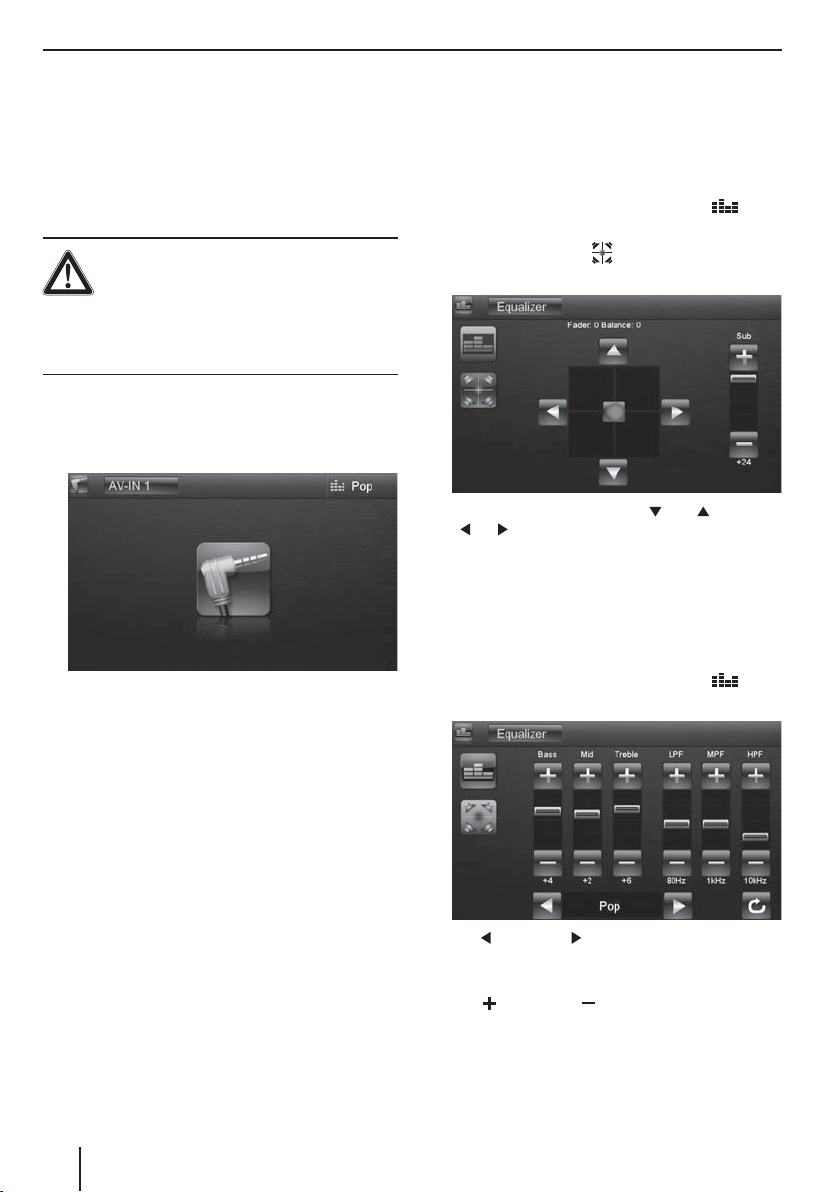
Surse externe audio/video | Reglaje de sunet
Surse externe audio-/video
Acest aparat dispune de două intrări AV externe pentru
redare audio și video:
• AV-IN 1 este integrat în frontul aparatului, sub clapeta de acoperire.
• AV-IN 2 este executat ca jack RCA pe un cablu, pe partea posterioară a aparatului. La montarea aparatului
puteţi stabili locul de instalare a conexiunii.
Pericol!
Pericol ridicat de rănire datorită ștecherului.
În cazul unui accident, ștecherul proeminent
din șa frontală AV-IN poate cauza răniri. Utilizarea unor
ștechere sau adaptoare drepte duce la un risc ridicat de
rănire.
쏅 Porniţi modul de funcţionare AV-IN cu butonul soft
AV-IN 1 respectiv AV-IN 2.
Pe display va a șată redarea audio, respectiv video,
a sursei AV selectate.
Reglajele de sunet
Distribuţia volumului sonor (Fader/
Balance (Atenuator/Echilibrare))
Puteţi regla distribuţia volumului sonor în cadrul autovehiculului pentru toate sursele.
쏅 În meniul principal apăsaţi butonul soft
Va a șat meniul Equalizer.
쏅 Apăsaţi butonul soft
Va a șat meniul pentru Fader și Balance.
쏅 Reglaţi Fader și Balance cu / respectiv
/ .
쏅 Apoi apăsaţi pe Equalizer (Egalizator).
Reglajul va memorat, va a șat din nou meniul
principal.
.
Equalizer (Egalizator)
Puteţi regla Equalizer pentru toate sursele.
쏅 În meniul principal apăsaţi butonul soft
Va a șat meniul Equalizer.
.
.
16
쏅 Cu respectiv alegeţi un Equalizer reglat an-
terior.
- Sau -
respectiv reglaţi nivelul pentru Bass
쏅 Cu
(Bas), Mid (Medii) și Treble (Înalte) precum și frec-
venţa ltrelor LPF, MPF și HPF conform preferinţelor
dumneavoastră.
쏅 Apoi apăsaţi pe Equalizer (Egalizator).
Reglajul va memorat, va a șat din nou meniul
principal.

Setări de bază
Setări de bază
În meniul Setări puteţi adapta setările de bază pentru
diferitele funcţii ale Chicago 600 la cerinţele dumneavoastră proprii.
쏅 În meniul principal apăsaţi butonul soft Settings
(Setări).
Va a șat meniul Setări, este activat submeniul
General (Generalităţi).
쏅 Cu ajutorul butoanelor soft din partea de jos a meni-
ului Setări, accesaţi submeniurile.
Generalităţi
Timp
Sunt posibile următoarele setări:
Date – Setarea datei
Clock mode – Selectarea între modul 12 și 24 de ore
Time – Setarea orei curente
Sunet
Sunt posibile următoarele setări:
Radio region – Selectarea regiunii de recepţie pentru
recepţia radioului.
Background light o – Când este stabilită această valoa-
re, displayul radioului va deconectat complet de ecare
dată, după 10 respectiv 20 de secunde de neutilizare.
Dimmer mode – Setarea luminozităţii displayului
Beep – Conectarea/deconectarea tonului de con rmare
Wallpaper – Selectarea imaginii de fundal pentru meni-
uri. Aveţi la dispoziţie diverse motive, la alegere, în aparat. Puteţi alege și imagini proprii, pe care le-aţi memorat
în prealabil pe micro-cardul SD.
Calibration – Aici puteţi efectua calibrarea touchscreenului.
SWC – Aici puteţi con gura tastele unei telecomenzi atașate pe volan.
Load factory – Resetează toate setările personalizate.
Sunt posibile următoarele setări:
Subwoofer – Conectarea/deconectarea subwoofer-ului
Subwoofer lter – Efectuaţi setarea corespunzător
subwoofer-ului utilizat (setări: 80/120/160 Hz).
Dynamic bass boost – Conectarea/deconectarea bas-
ului dinamic
17

Setări de bază
Limba
Sunt posibile următoarele setări:
On screen display – Limba pentru suprafaţa de coman-
dă a aparatului Chicago 600.
Bluetooth
Sunt posibile următoarele setări:
Bluetooth – Aici puteţi conecta, respectiv deconecta
Bluetooth®
Auto connect – Atunci când este conectat „Auto Con-
nect“, aparatul se conectează automat la aparatele
Bluetooth® cunoscute imediat ce acestea intră în raza de
acţiune.
Auto answer – Atunci când este conectat „Auto answer“,
vor acceptate automat convorbirile telefonice de la telefoanele conectate.
Microphone – Selectaţi care microfon să e utilizat pentru instalaţia hands-free prin Bluetooth®.
Pairing code – Multe aparate Bluetooth® cer codul Pairing înainte de stabilirea conexiunii. Acesta poate stabilit aici.
Video
Sunt posibile următoarele setări:
Aspect ratio – Setarea formatului de imagine
Rear view camera – Setarea camerei retrovizoare (dacă
este conectată o cameră retrovizoare)
Volumul sonor
În meniul Volum sonor puteţi regla volumul minim
pentru toate sursele audio.
18

Informaţii utile
Garanţie
Acordăm garanţie pentru produsele cumpărate în interiorul Uniunii Europene. Pentru aparatele cumpărate în
afara Uniunii Europene, sunt valabile condiţiile de garanţie emise de reprezentanţele noastre naţionale. Condiţiile de garanţie pot consultate pe www.blaupunkt.com.
Service
În cazul în care vreodată veţi avea nevoie de servicii de
reparaţii, pe pagina www.blaupunkt.com găsiţi informaţii cu privire la partenerul de service din ţara dumneavoastră.
Informaţii utile
19

Schema de conectare
20

Anexă
Supported iPod/ iPhone devices
Our product can support below listed iPod/ iPhone generations:
• iPod touch (4th generation)
• iPod touch (3rd generation)
• iPod touch (2nd generation)
• iPod touch (1st generation)
• iPod classic
• iPod with video
• iPod nano (6th generation)
• iPod nano (5th generation)
• iPod nano (4th generation)
• iPod nano (3rd generation)
• iPod nano (2nd generation)
• iPod nano (1st generation)
• iPod iPhone 4
• iPhone 3GS
• iPhone 3G
• iPhone
“Made for iPod” and “Made for iPhone” mean that an electronic accessory has been designed to connect speci cally to iPod, iPhone respectively, and has been certi ed
by the developer to meet Apple performance standards.
Apple is not responsible for the operation of this device
or its compliance with safety and regulatory standards.
Please note that the use of this accessory with iPod,
iPhone may a ect wireless performance.
iPhone, iPod are trademarks of Apple Inc., registered in
the U.S. and other countries.
FCC-Statements
All following FCC statements are valid for the Industry Canada Standard (IC) as well.
General
Interference Warning: (according to FCC part 15.19)
This device complies with Part 15 of the FCC Rules.
Operation is subject to the following two conditions:
(1) this device may not cause harmful interference, and
(2) this device must accept any interference received,
including interference that may cause undesired
operation
Caution: (pertaining to FCC part 15.21)
Modi cations not expressly approved by this company
could void the user’s authority to operate the equipment.
Windows® und Windows Media® are registered trademarks of the Microsoft Corporation in the U.S.A. and/or
other countries.
This product is protected by certain intellectual property
rights of Microsoft. Use or distribution of such technology outside of this product is prohibited without a license
from Microsoft.
The Bluetooth® word mark and logos are registered
trademarks owned by Bluetooth SIG, Inc.
© 2011 All rights reserved by Blaupunkt. This material
may be reproduced, copied or distributed for personal
use only.
21

04/11
Blaupunkt AudioVision GmbH & Co. KG
Robert-Bosch-Straße 200
D-31139 Hildesheim
http://www.blaupunkt.com
